Import akaun Microsoft Outlook 2003 dapat dilakukan dengan menggunakan alat khusus "Simpan tetapan peribadi".
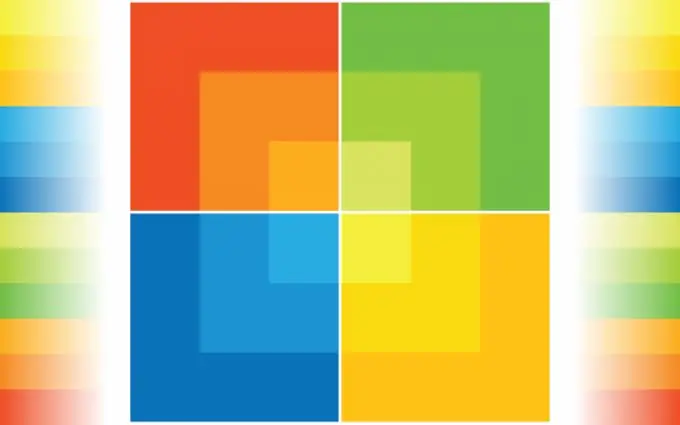
Perlu
Microsoft Office 2003
Arahan
Langkah 1
Tutup semua aplikasi yang disertakan dalam pakej Microsoft Office dan buka menu utama sistem operasi Microsoft Windows dengan mengklik butang "Mula" untuk menjalankan operasi import akaun Outlook.
Langkah 2
Pergi ke "Panel Kawalan" dan kembangkan pautan "Tambah atau Buang Program".
Langkah 3
Gunakan pilihan Tukar atau Buang Program dan pilih Microsoft Office dari senarai.
Langkah 4
Pilih perintah Ubah suai dan pilih perintah Tambah atau Buang Komponen di kotak dialog yang terbuka.
Langkah 5
Sahkan perintah dengan mengklik Seterusnya dan kembangkan simpul Alat Office dalam kotak dialog baru.
Langkah 6
Pilih "Simpan Tetapan Wizard" dan gunakan pilihan "Jalankan semuanya dari komputer saya".
Langkah 7
Sahkan pelaksanaan perintah dengan mengklik butang "Kemas kini" dan terapkan perubahan yang dipilih dengan mengklik butang OK.
Langkah 8
Pergi ke item Semua Program di menu utama dan pilih Microsoft Office.
Langkah 9
Gunakan pilihan "Alat Microsoft Office" dan pilih perintah "Simpan Tetapan".
Langkah 10
Sahkan pelaksanaan perintah dengan mengklik butang Next di tetingkap wizard yang terbuka dan gunakan pilihan Simpan tetapan komputer ini.
Langkah 11
Sahkan pelaksanaan perintah dengan mengklik butang "Next" dan tentukan lokasi yang diinginkan untuk menyimpan fail.
Langkah 12
Sahkan aplikasi perubahan yang dipilih dengan mengklik butang "Selesai" dan buka semula aplikasi "Simpan Tetapan Wizard" untuk melakukan operasi pemulihan.
Langkah 13
Pilih pilihan "Pulihkan tetapan komputer yang disimpan sebelumnya" dan sahkan pelaksanaan perintah dengan mengklik butang "Seterusnya".
Langkah 14
Tentukan jalan lengkap ke fail.ops yang disimpan sebelumnya di tetingkap "Fail untuk memulihkan tetapan" yang terbuka dan sahkan pelaksanaan perintah dengan mengklik butang "Selesai".






